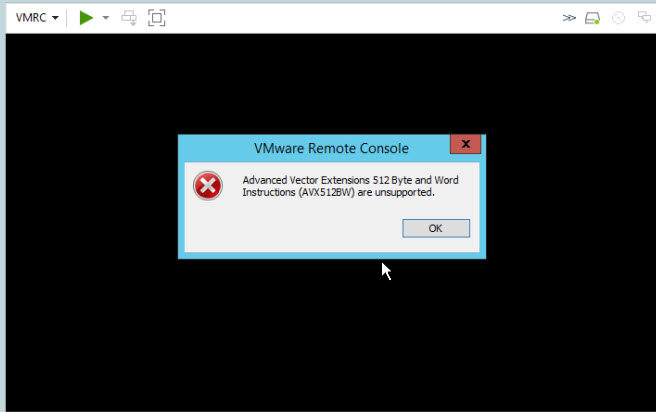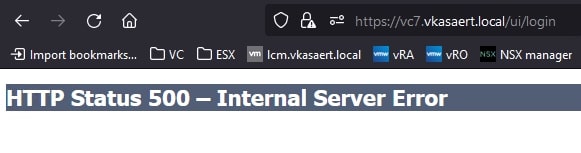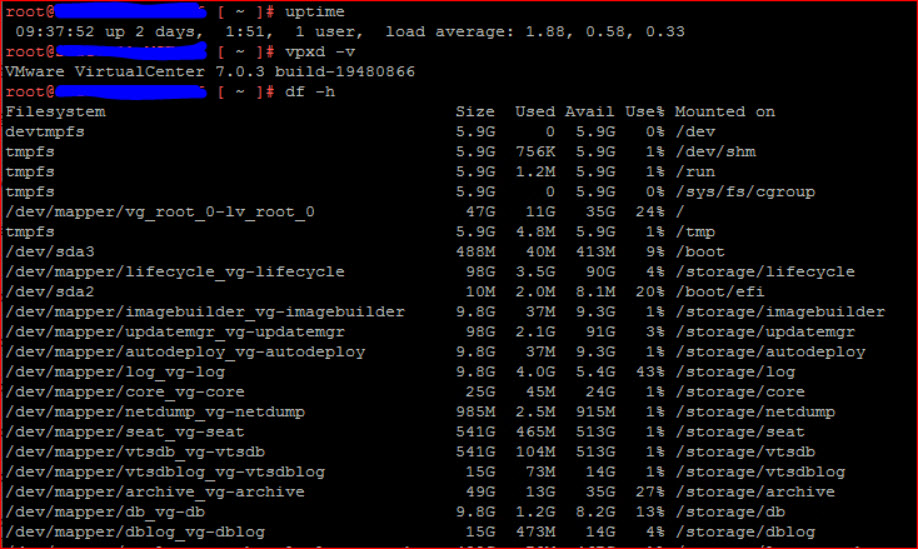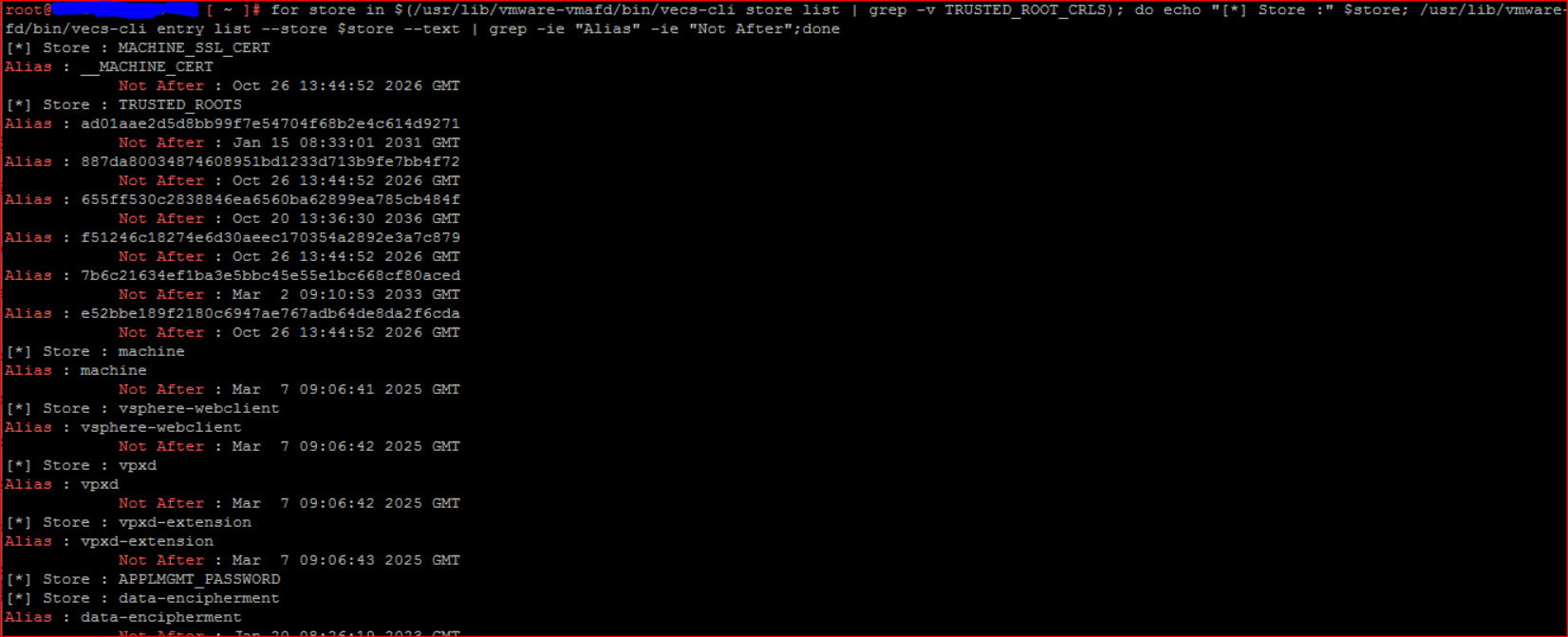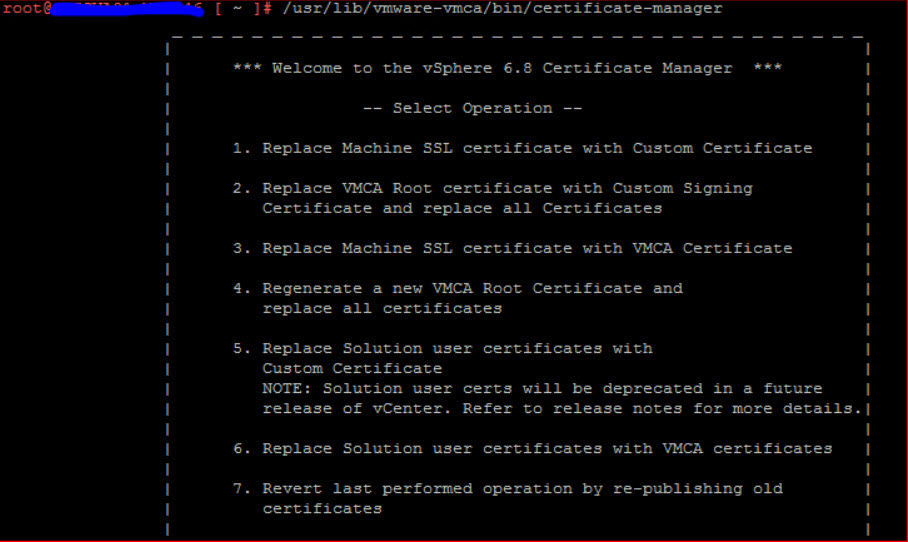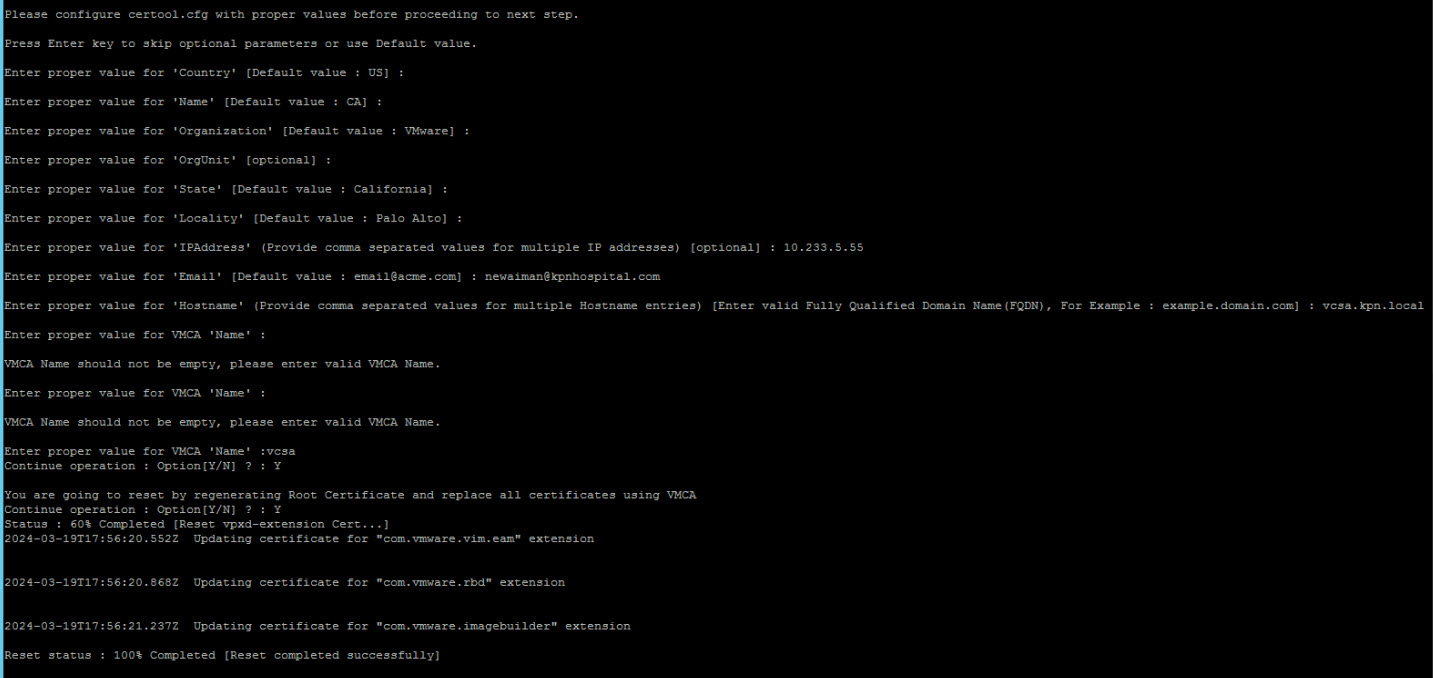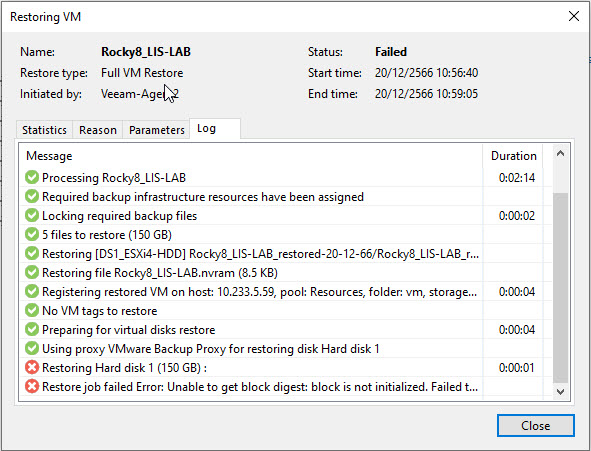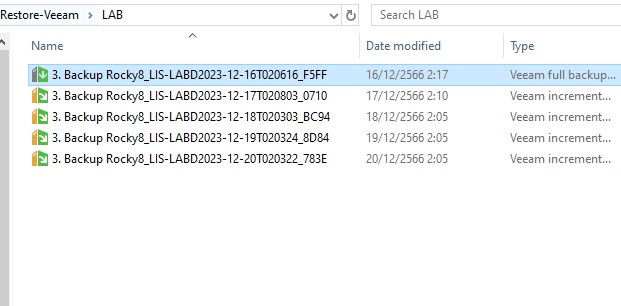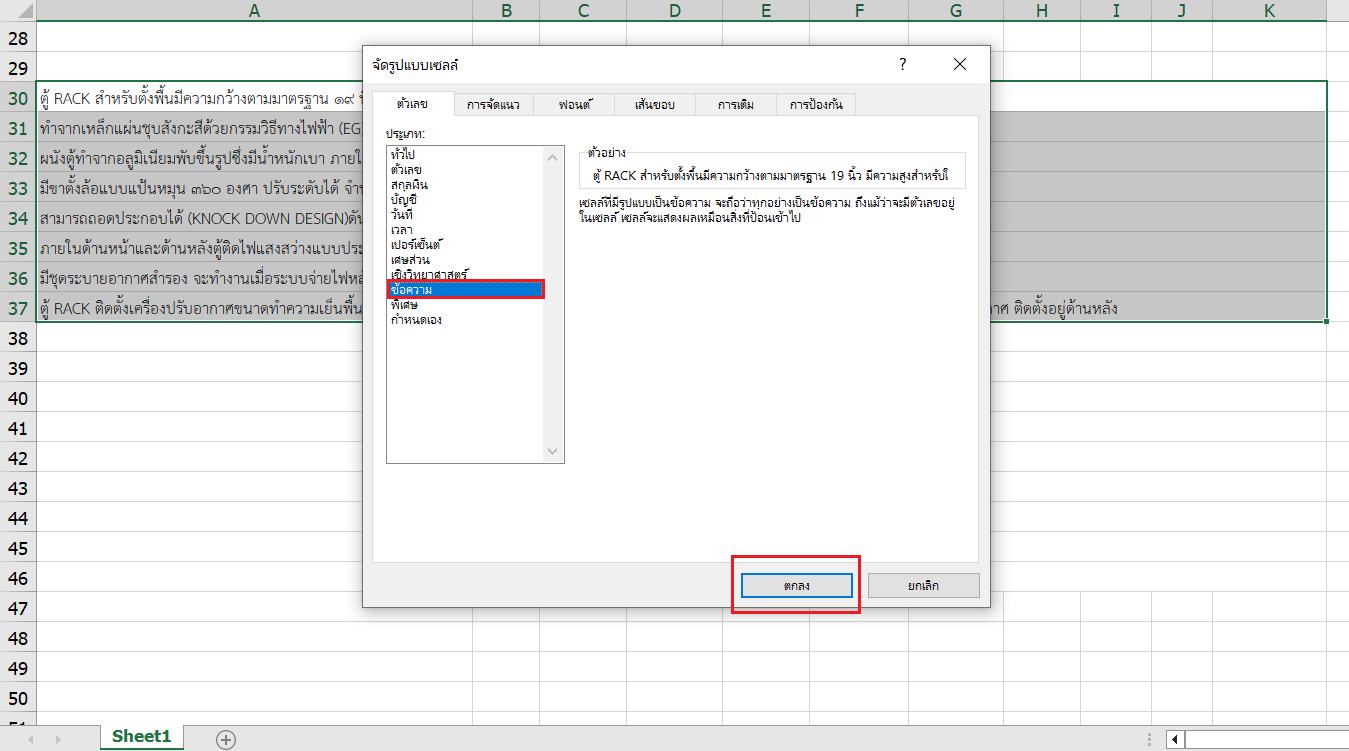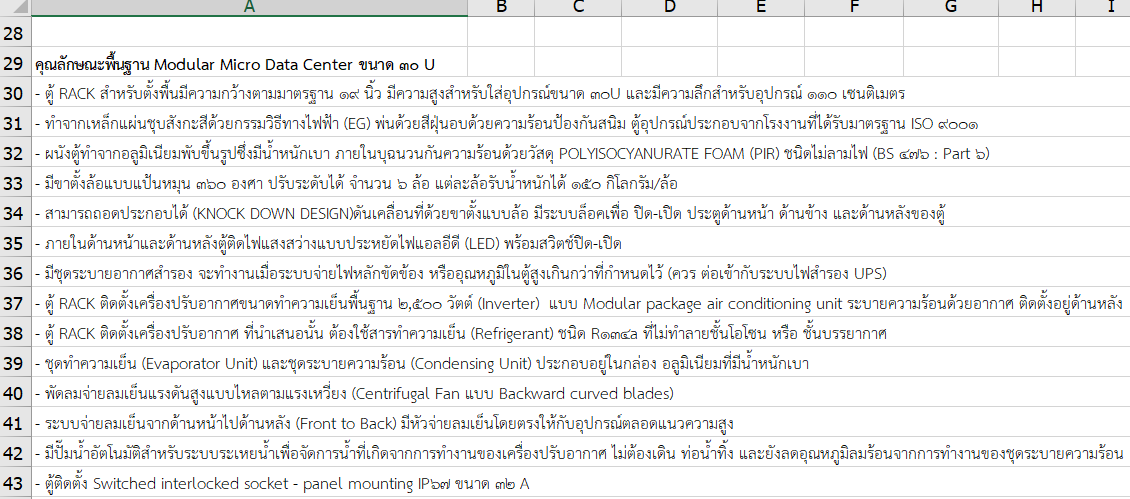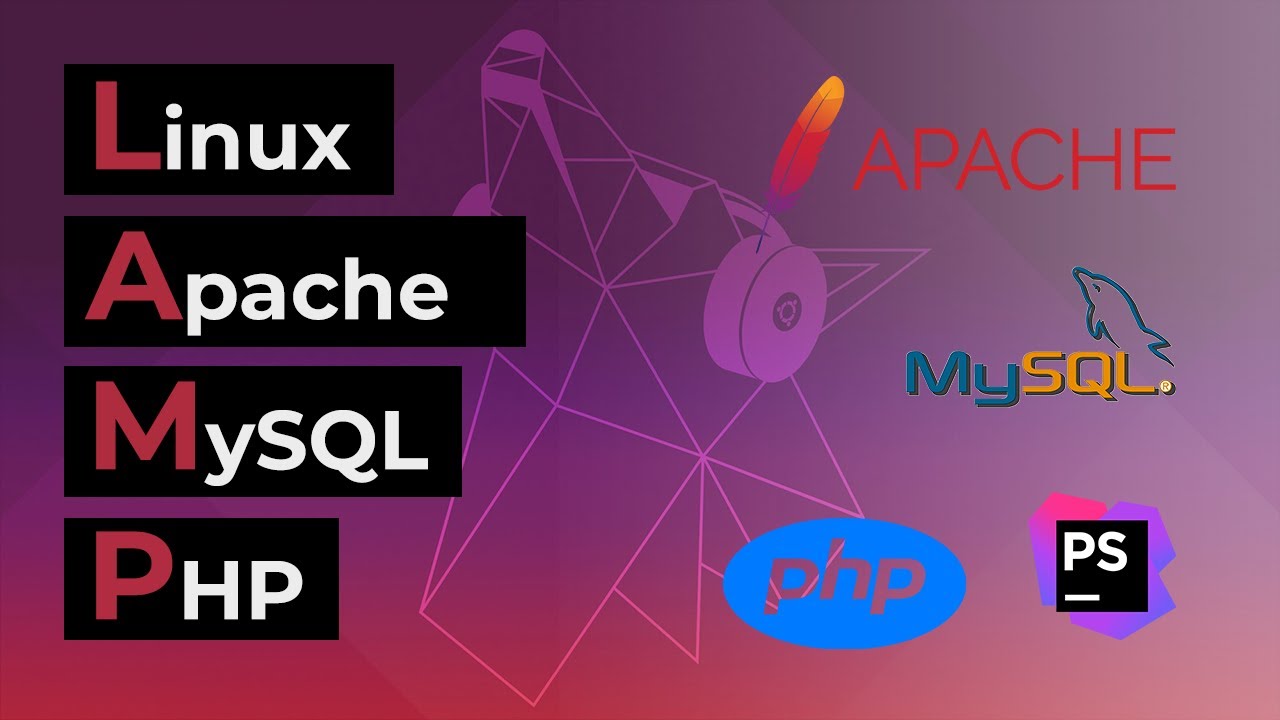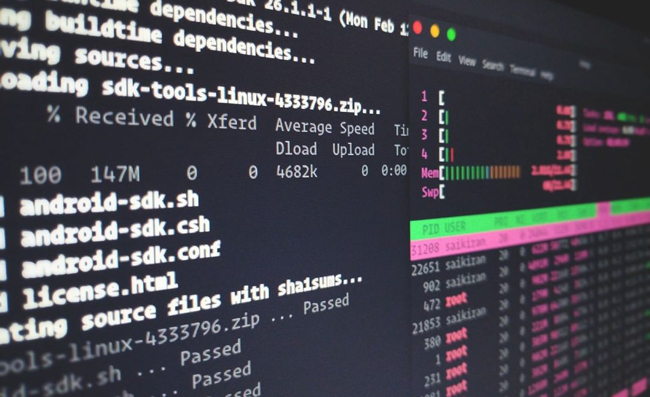ติดตั้งเว็บเซิร์ฟเวอร์ LAMP ประกอบด้วย Apache, PHP และฐานข้อมูล MySQL หรือ MariaDB บน ระบบปฏิบัติการ Ubuntu Server 20.04.4 LTS
1. ติดตั้ง Apache Web Serverapt -y install apache22. ติดตั้ง PHPapt -y apt -y install php php-cgi libapache2-mod-php php-common php-pear php-mbstring3. ตรวจสอบเวอร์ชั่น PHPphp -v4. ตั้งค่า PHPvi /etc/php/7.4/apache2/php.iniเพิ่มdate.timezone = Asia/Bangkok
5. เปิดใช้งาน apache2systemctl restart apache26. ติดตั้ง MariaDB 10.6apt install software-properties-common -ycurl -LsS -O https://downloads.mariadb.com/MariaDB/mariadb_repo_setupbash mariadb_repo_setup --mariadb-server-version=10.6apt updateapt -y install mariadb-common mariadb-server-10.6 mariadb-client-10.67. เปิดใช้งาน MariaDB 10.6systemctl start mariadbsystemctl enable mariadb8. ติดตั้ง Root Password ก่อนสร้างฐานข้อมูล Databasemysql_secure_installationEnter current password for root (enter for none):
กด EnterSwitch to unix_socket authentication [Y/n]
yChange the root password? [Y/n]
yNew password:
กรอกรหัสฐานข้อมูลRe-enter new password:
กรอกรหัสฐานข้อมูล อีกครั้งRemove anonymous users? [Y/n]:
YDisallow root login remotely? [Y/n]:
YRemove test database and access to it? [Y/n]:
YReload privilege tables now? [Y/n]:
Y9. ตรวจสอบฐานข้อมูล# mysql
> show grants for root@localhost;+--------------------------------------------------------------------------------------------------------------------------------------------------+
| Grants for root@localhost |
+--------------------------------------------------------------------------------------------------------------------------------------------------+
| GRANT ALL PRIVILEGES ON *.* TO 'root'@'localhost' IDENTIFIED VIA unix_socket USING '*2470C0C06DEE42FD1618BB99005ADCA2EC9D1E19' WITH GRANT OPTION |
| GRANT PROXY ON ''@'%' TO 'root'@'localhost' WITH GRANT OPTION |
+--------------------------------------------------------------------------------------------------------------------------------------------------+
> select user,host,password from mysql.user;+------+-----------+-------------------------------------------+
| user | host | password |
+------+-----------+-------------------------------------------+
| root | localhost | *xxxxxxxxxxxxxxxxxxxxxxxxxxxxxxxxxxxxxxxx |
+------+-----------+-------------------------------------------+
1 row in set (0.001 sec)
> show databases;+--------------------+
| Database |
+--------------------+
| information_schema |
| mysql |
| performance_schema |
+--------------------+
3 rows in set (0.001 sec)
> exitเสร็จเรียบร้อยแล้วครับ
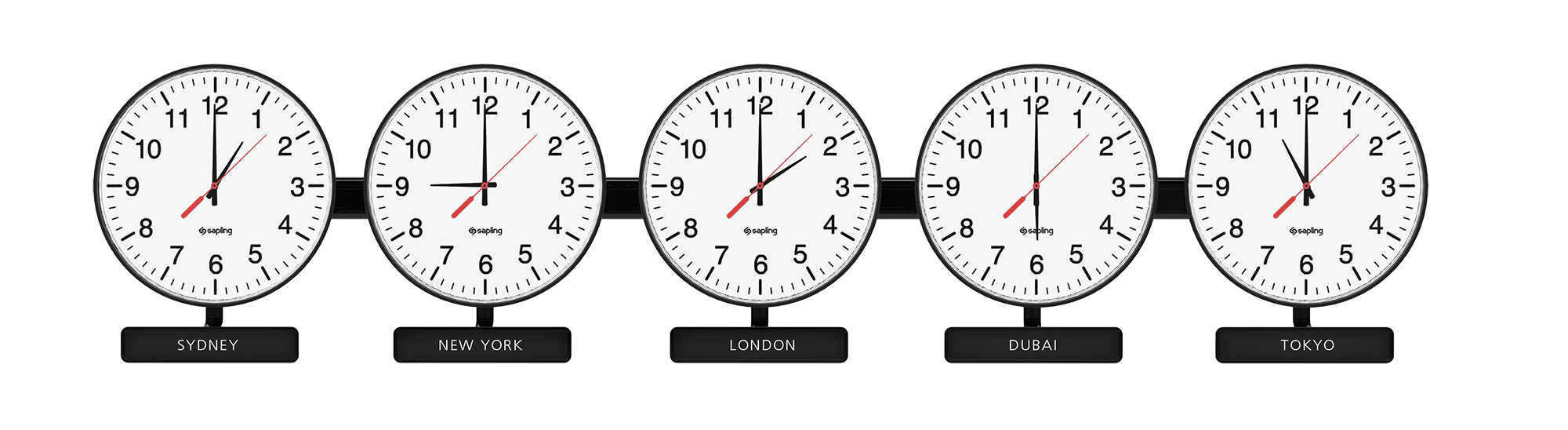
 กระทู้เมื่อเร็วๆ นี้
กระทู้เมื่อเร็วๆ นี้